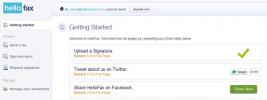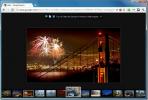Jak v prohlížeči Chrome znovu načíst offline karty
Při obnovení více v prohlížeči Chrome, všichni se nenahrávají najednou. Znovu se načte, pouze když přejdete na kartu, tj. Vyberete ji tak, aby byla aktivní. Je to tak, aby váš internet nezpomalil šnekovým tempem. Je to něco jako jak Windows 10 pomalu spouští aplikace při spuštění ujistěte se, že váš systém nezmrzne spuštěním jedné příliš mnoha aplikací najednou. Chrome dělá něco podobného s kartami, které se nenačtou, když je váš internet vypnutý. Pokud chcete v prohlížeči Chrome automaticky načíst offline karty, když je váš internet zpět online, můžete tak učinit změnou dvou příznaků Chrome.
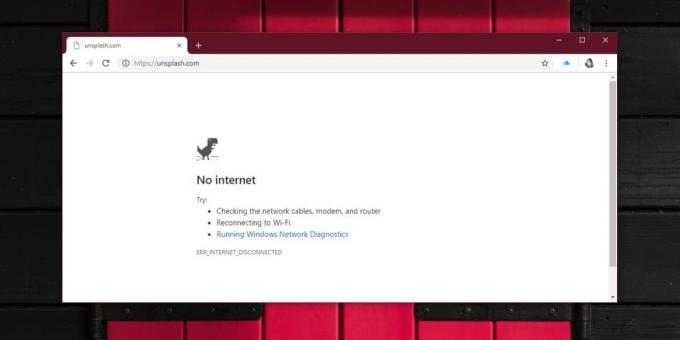
Automatické načítání karet offline
Otevřete Chrome a do adresního řádku zadejte následující. Klepnutím na tlačítko Enter přejdete na interní stránku Chrome v aplikaci Flags.
Chrome: // příznaky
Na stránce Flags Chrome vyhledejte slovo „reload“ a ve výsledcích vyhledejte následující dva flagy.
Režim automatického opětovného načtení offline
Automaticky znovu načíst viditelné karty
Oba budou nastaveni do svých výchozích stavů, takže otevřete rozevírací nabídku vedle příznaku režimu automatického opětovného načtení offline a nastavte ji na „povoleno“. Dále otevřete rozbalovací nabídku vedle příznaku Pouze automaticky znovu načíst viditelné karty a nastavte ji na zakázanou.

Jakmile změníte hodnotu obou těchto příznaků, restartujte Chrome, aby se změna projevila.
Jak to funguje
Příznak režimu automatického opětovného načtení offline je zodpovědný za načtení všech karet, které se nepodařilo načíst, protože jste byli offline a jeho výchozí stav je obvykle stav, kdy Chrome automaticky načte kartu, když je váš internet zadní. Důvod, proč se neaktivní karty / pozadí na pozadí znovu nenačtou, když je váš internet zpět, je způsoben příznakem Pouze automaticky znovu načíst viditelné karty.
Tento příznak je také povolen ve výchozím stavu a co dělá, omezuje automatické opětovné načítání karet offline na ty, které jsou aktivní nebo v popředí. Máte-li například v okně prohlížeče otevřeno například deset karet, bude aktivní pouze jedna z nich. Zbývajících devět bude na pozadí a nenačte se, dokud na ně nepřepnete.
Nastavením příznaku Pouze automatické opětovné načtení viditelných karet do deaktivovaného stavu a zajištěním povolení režimu automatického opětovného načtení offline povolíte všechny karty, bez ohledu na to, zda jsou v popředí nebo na pozadí, se po opětovném připojení k internetu znovu načtou automaticky.
Pokud to chcete vyzkoušet, zapněte režim Letadlo a navštivte několik webů. Pokud se nepodaří načíst, vypněte režim Letadlo a počkejte, až se znovu načtou. Nezapomeňte, že se karty načítají pomalu, pokud je jich mnoho otevřených.
Vyhledávání
Poslední Příspěvky
Search Plus: Karty vyhledávání podle klíčového slova, třídění podle názvu / adresy URL / času [Chrome]
Jednou z větších obtíží spojených s prací s velkým počtem karet je,...
Hellofax: Podepisujte, upravujte a faxujte dokumenty online zdarma
Zatímco většina společností používá e-maily k odesílání nebo přijím...
Prezentace pro Facebook, Flickr a Google Images: Zobrazení obrázků rychleji
Už vás nebaví rolovat dolů nebo znovu a znovu klikat na další tlačí...

![Search Plus: Karty vyhledávání podle klíčového slova, třídění podle názvu / adresy URL / času [Chrome]](/f/99410f441b90e80988f383dd79366e7d.png?width=680&height=100)